Kaip sukonfigūruoti „Wi-Fi“ platinimo nešiojamąjį kompiuterį ir prie jo prijungti mobilųjį įrenginį? „VirtualRouter Plus“ nustatymas

- 4879
- 472
- Clayton Carter
Turinys
- Mes nustatėme „Wi-Fi“ paskirstymą iš nešiojamojo kompiuterio
- „VirtualRouter Plus“ nustatymas
- Prijunkite įrenginį prie „Wi-Fi“
- Prietaisas prie „Wi-Fi“ jungiasi, tačiau internetas neveikia
- Afterword
Sveiki, draugai! Neseniai parašiau straipsnį, kuriame kalbėjau apie tai, kaip naudoti nešiojamąjį kompiuterį kaip prieigos prie interneto tašką „Wi-Fi“. Tačiau, kaip paaiškėjo, metodas, kurį rašiau tame straipsnyje, nėra tinkamas mobiliesiems įrenginiams, tokiems kaip telefonai, išmanieji telefonai, planšetiniai kompiuteriai ir kt., Prijungti. D.

Ir jei atsižvelgsite į tai, kad daugelis žmonių nori nustatyti „Wi-Fi“ nešiojamąjį kompiuterį ir prijungti prie jo mobilųjį įrenginį, nusprendžiau ištaisyti situaciją. Šis straipsnis gali būti laikomas ankstesnio straipsnio tęsiniu.
Norėdami, kad nešiojamas kompiuteris virsta maršrutizatoriumi ir prijungtų prie jo mobilųjį įrenginį, naudosime programą „VirtualRouter Plus“. Tai maža, paprasta programa, kurią labai lengva nustatyti, nei mes darysime dabar.
Jei nesuprantate, ką darysime dabar, ir neskaitėte aukščiau esančio straipsnio, tada greitai paaiškinsiu.
Tarkime, kad turite nešiojamąjį kompiuterį ir kai kuriuos kitus mobiliuosius įrenginius, kuriuose yra „Wi-Fi“. Ir internetas yra prijungtas prie laido ir tik su nešiojamuoju kompiuteriu. Nėra „Wi-Fi“ maršrutizatoriaus. Ar norite prijungti telefoną ar planšetinį kompiuterį prie interneto. Taigi, mes priversime nešiojamąjį kompiuterį paimti internetą per laidą (arba kitu būdu, pavyzdžiui, per USB modemą. Ne „Wi-Fi“) ir platinkite jį „Wi-Fi“. Nešiojamasis kompiuteris bus prieigos taškas.
Yra keletas būdų, kaip nustatyti paskirstymą. Galima naudoti specialias programas, tokias kaip „VirtualRouter Plus“, „Connectify“ viešosios interneto prieigos taškas arba per komandinę eilutę. Man labai patiko programa „VirtualRouter Plus“, todėl parodysiu, kaip ją nustatyti. Su savo pagalba viskas pasirodė pirmą kartą.
Ko mums reikia?
Mums reikia nešiojamojo kompiuterio („Netbook“, nejudantis kompiuteris su adapteriu), kuriame yra „Wi-Fi“. Internetas, prijungtas naudojant tinklo kabelį arba USB modemą. „VirtualRouter Plus“ programa (tada aš pateiksiu nuorodą), gerai, įrenginį, kurį prisijungsime prie interneto (telefonas, planšetinis kompiuteris ir kt. D.).
Jei jūsų internetas yra prijungtas prie kompiuterio ne per tinklo kabelį, o per 3G USB modemą, tada žiūrėkite specialias nustatymų instrukcijas: „Kaip paskirstyti internetą iš nešiojamojo kompiuterio per„ Wi-Fi “, jei internetas prijungtas per belaidį 3G /4G modemas? „Wi-Fi“ viešosios interneto prieigos taško nustatymas naudojant USB modemą “
Viskas yra? Tada mes pradedame :).
Mes nustatėme „Wi-Fi“ paskirstymą iš nešiojamojo kompiuterio
Leiskite man dar kartą priminti, kad nešiojamasis kompiuteris turėtų būti prijungtas prie interneto naudojant laidą, o ne per belaidį tinklą. Teisingai:
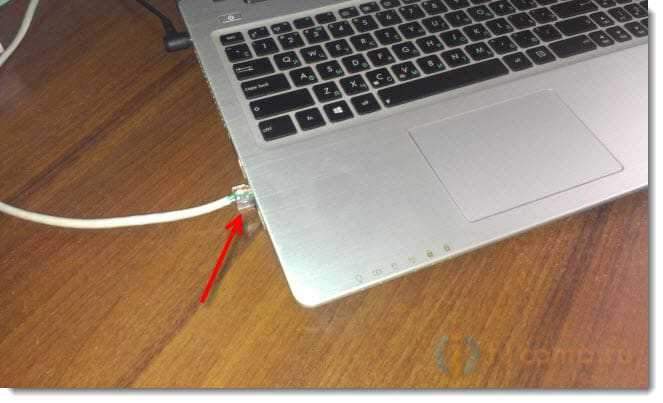
Ir ryšio būsena turėtų būti tokia:
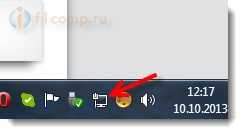
Jei viskas yra sujungta, tada galime tęsti.
„VirtualRouter Plus“ nustatymas
Pirmiausia atsisiųskite „VirtualRouter Plus“ gali atsisiųsti 2 versiją.1.0 (ant kurio aš nustatau) šioje nuorodoje arba čia. Nuorodos tikrinamos.
Atsisiųskite archyvą ir išimkite jį į aplanką. Aplanke paleiskite failą „VirtualRouterPlus“.Exe.

Atidaromas langas, kuriame turime užpildyti tik tris laukus.
Tinklo pavadinimas (SSID) - Šiame lauke parašykite savo belaidžio tinklo pavadinimą.
Slaptažodis - Slaptažodis. Slaptažodis, kuris bus naudojamas prisijungti prie jūsų tinklo. Nustatykite bent 8 simbolius anglų kalba.
Na, priešingai Bendras ryšys Pasirinkite ryšį, iš kurio bus paskirstytas internetas. Aš turiu internetą prijungtu per kabelį, todėl palikau „ryšį vietiniame tinkle“.
Viskas, spustelėkite mygtuką Pradėkite virtualų maršrutizatorių plius.
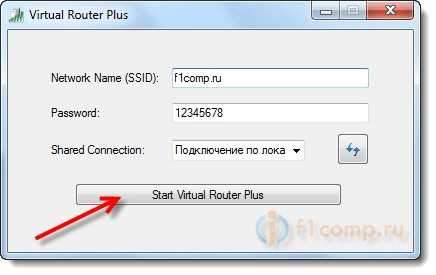
Visi „Windows“ taps neaktyvūs, o „Stop Virtual Router Plus“ mygtukas pasirodys (galite išjungti virtualų „Wi-Fi“). Galite sutrumpinti programas ir ji paslėps pranešimų skydelyje (žemiau, dešinėje).
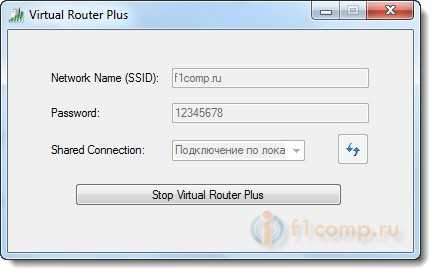
Prijunkite įrenginį prie „Wi-Fi“
Dabar mes paima telefoną, planšetinį kompiuterį ar ką norite ten prisijungti (pavyzdžiui, „HTC“ telefoną „Android“), įjungiame „Wi-Fi“ ir ieškome prieinamo tinklo su pavadinimu, kurį nustatome virtualiame Maršrutizatoriaus ir programos programa.
Aš turiu šį tinklą:

Spustelėkite šį tinklą, įveskite slaptažodį (kurį mes nurodėme nustatant programą) ir spustelėkite Prisijungti. Kažkas turėtų pasirodyti:
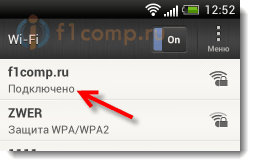
Jau galite pabandyti eiti į svetaines iš telefono (ar kito įrenginio), kuri internete gauna per „Wi-Fi“ iš nešiojamojo kompiuterio. Tačiau ryšys yra ir internetas gali neveikti. Tai yra tiesa :). Jums tiesiog reikia sukonfigūruoti ką nors kita.
Prietaisas prie „Wi-Fi“ jungiasi, tačiau internetas neveikia
Grįžkite į nešiojamąjį kompiuterį, atidarykite programą, kurioje mes sureguliavome paskirstymą ir spustelėkite mygtuką Sustabdykite virtualų maršrutizatorių plius. Tada spustelėkite mygtuką Teisingu mygtuku, kad gautumėte ryšio būseną ir pasirinkite Tinklų valdymo centras ir bendra prieiga.
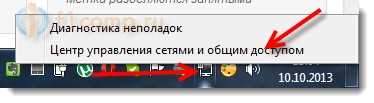
Pasirinkite kairėje Pakeiskite adapterio nustatymus. Paspauskite dešinįjį pelės mygtuką prie adapterio LAN ryšys Ir rinktis Savybės. Eikite į skirtuką Prieiga.
Įdiekite čekius, kaip mano ekrano kopijoje žemiau. Lauke Namų tinklo ryšys Turite pasirinkti adapterį. Įdiegus man viskas gerai Belaidžio tinklo ryšys 3 (Gali būti 2 ar kitas belaidžio tinklo ryšys). Eksperimentas.
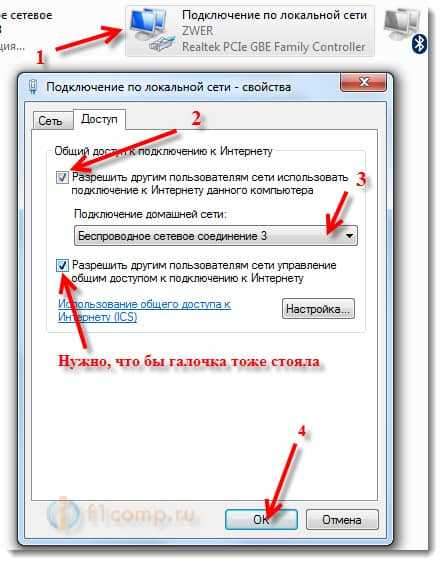
Tada, „Virtual Router Plus“ programoje, mes vėl pradedame savo tinklą. Telefonas jau turi montuoti ryšį automatiškai. Internetas jau turėtų veikti. Viskas man pavyko, atidarytos svetainės!
Nešiojamojo kompiuterio transformacija į maršrutizatorių sėkmingai praėjo :).
Patarimas! Prie automobilio apkrovos galite pridėti virtualiojo maršrutizatoriaus ir programos programą. Apie tai, kaip tai padaryti, rašiau šiame straipsnyje.
Jei paleidus „VirtualRouter Plus“ programą, pasirodo virtualus maršrutizatorius ir šaltis. Klaida pasirodo klaida. Palaikomos aparatinės įrangos galbūt nerasta arba kažkas panašaus negalėjo būti paleista „VirtualRouter Plus“, tada perskaitykite šį straipsnį https: // f1compp.ru/oshibki/ispravlyaem-shibku-virtual-router-puld-nold-be-palaikomam-hardare-ga-not-ben-ben-fund-fund-fund-fund-fund-fund-fund-fund-fund-fund-fund-fund-fund-fund-fund-fund-fund-fund-fund-fund-fund-fund
Afterword
Žinoma, jei įmanoma, patarčiau jums nusipirkti maršrutizatorių. Pavyzdžiui, net kai kurie paprastas, nebrangus modelis, „TP-Link TL-WR841N“ puikiai susitvarkys su „Wi-Fi“ paskirstymu keliems įrenginiams. Ir jums nereikia kankinti nešiojamojo kompiuterio :). Be to, pats nešiojamasis kompiuteris galės prisijungti per belaidį tinklą ir jo neplatinti.
Bet šis metodas taip pat yra geras. Galite greitai sutvarkyti belaidį tinklą, net ir be maršrutizatoriaus.
- « Klaida 0xc0000005 Paleidžiant programą. Programos neišleistos [„Windows 7“, „Windows 8“]
- Problemos, susijusios su „Utorrent“ dirbant per „Wi-Fi“ maršrutizatorių »

